の設定方法を解説します.png)
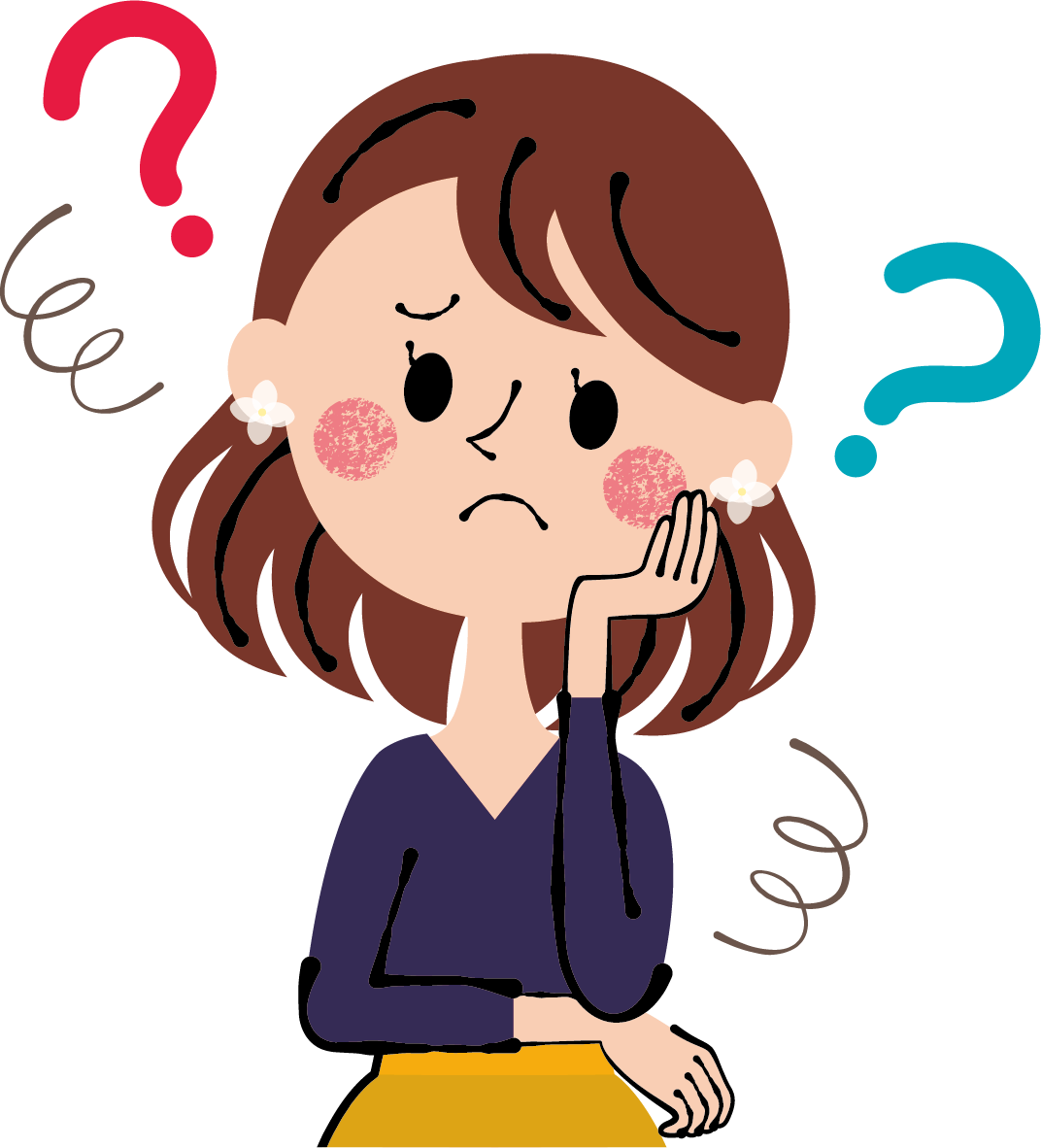
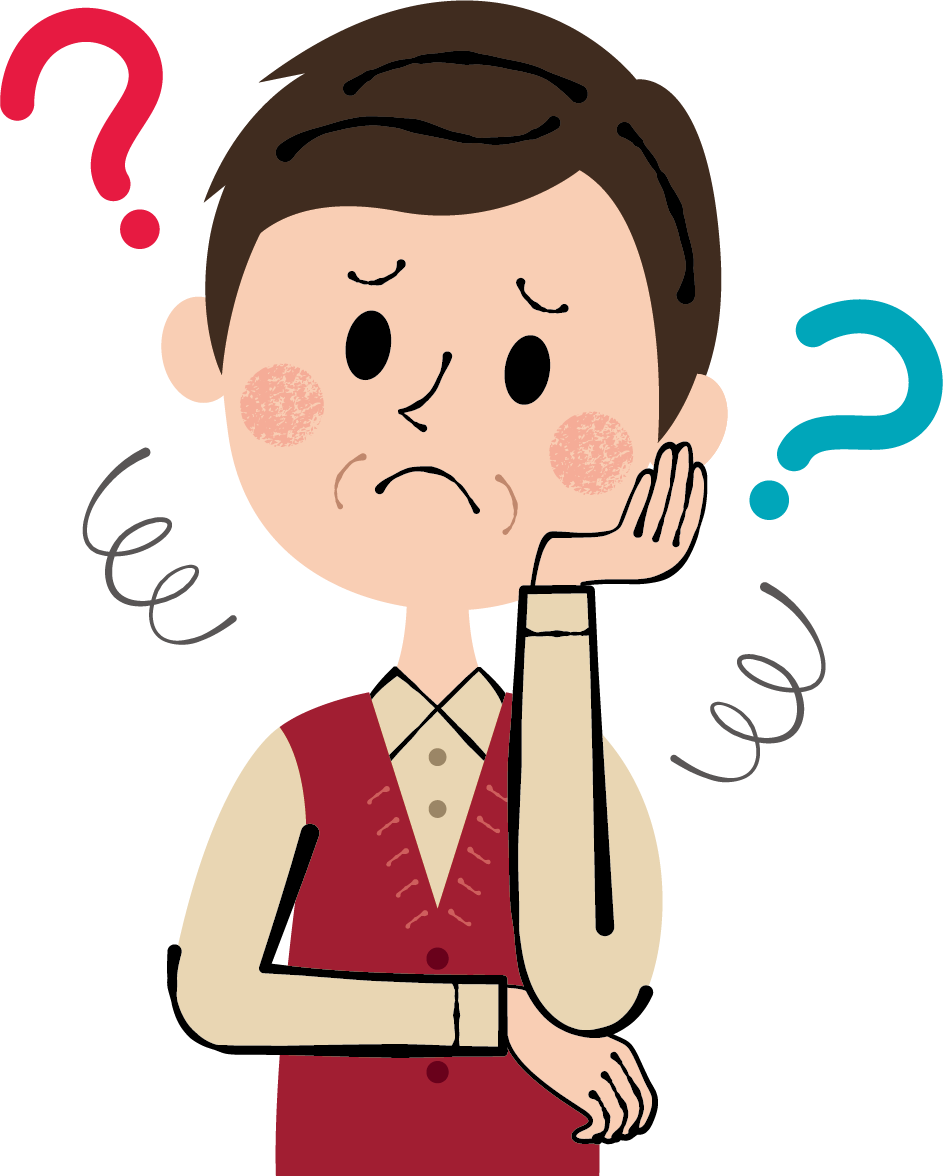
こんな方のために、この記事ではアクセスポイント(APN)の設定方法を解説します。
私が普段使っている格安SIMの「LINEモバイル」を「Pixel 7a」で使うための設定手順で解説します。
ほかの通信会社でも同じやり方なので参考にしてみてください。
step.1
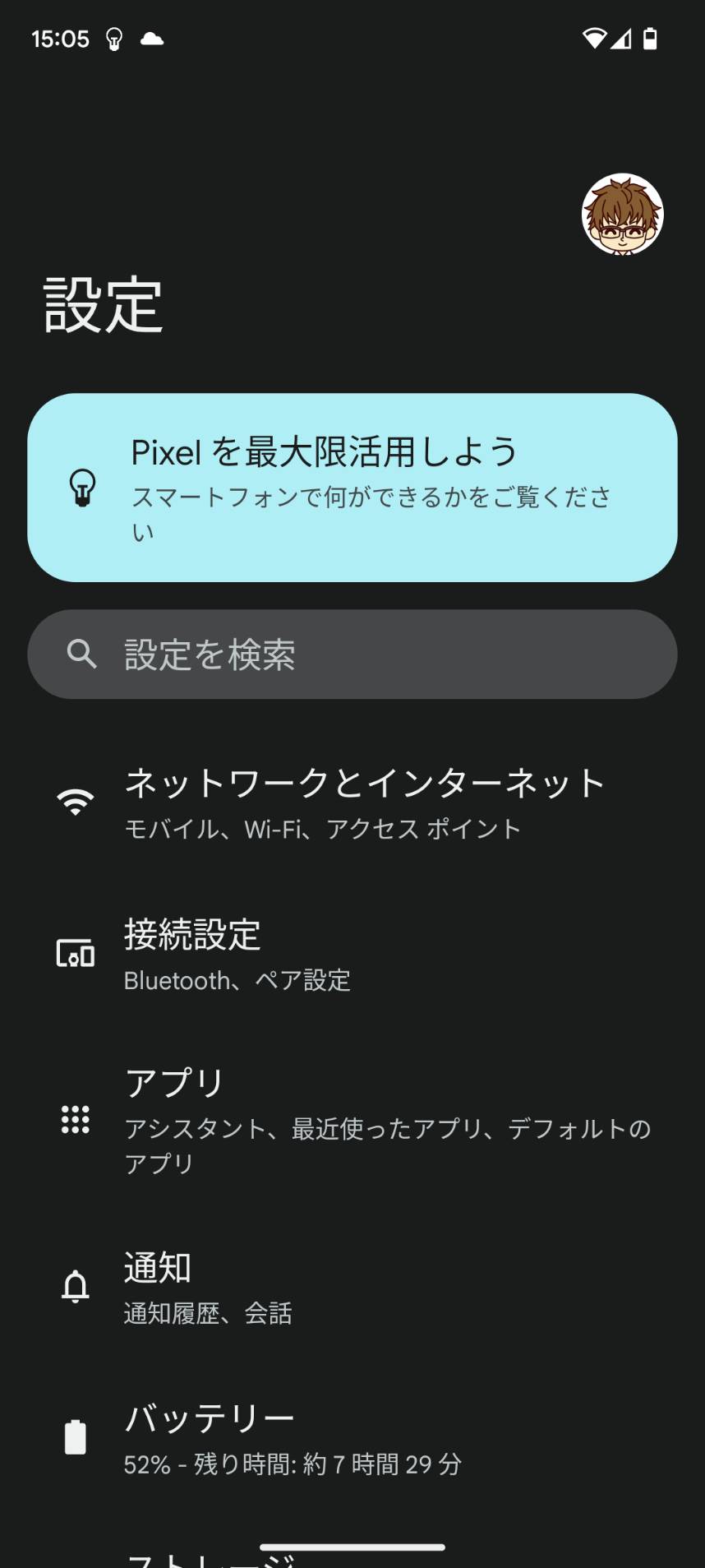
「設定」→「ネットワークとインターネット」をタップ
初めてのandroidで「設定」の場所がわからない方
- ホーム画面で画面の中央に指を置いて上にスライドしてみてください。アプリ一覧が表示されるのでその中に設定があります。
- ホーム画面で画面下の検索まどに「設定」と打てば設定アプリのアイコン(歯車のマーク)が一番上に出てくるのでそれをタップ。
step.2
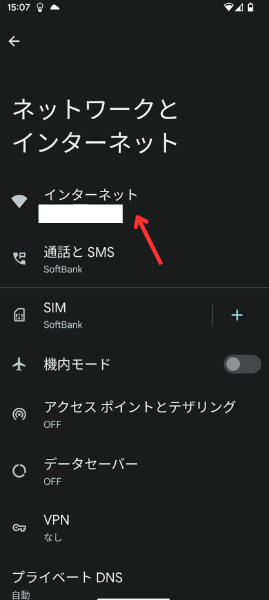
「インターネット」をタップ
step.3
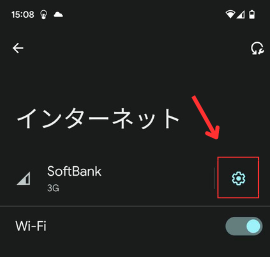
Softbankの下に3Gと出てます。APNの設定前だという証拠ですね。
右にある歯車マークをタップします。
そのあと一番下までスクロールすると「アクセスポイント名」があるのでそこをタップ
LINEモバイルはソフトバンク回線なのでSoftbankと出てます。自分が契約している会社によって表示される名前は変わります。
step.4
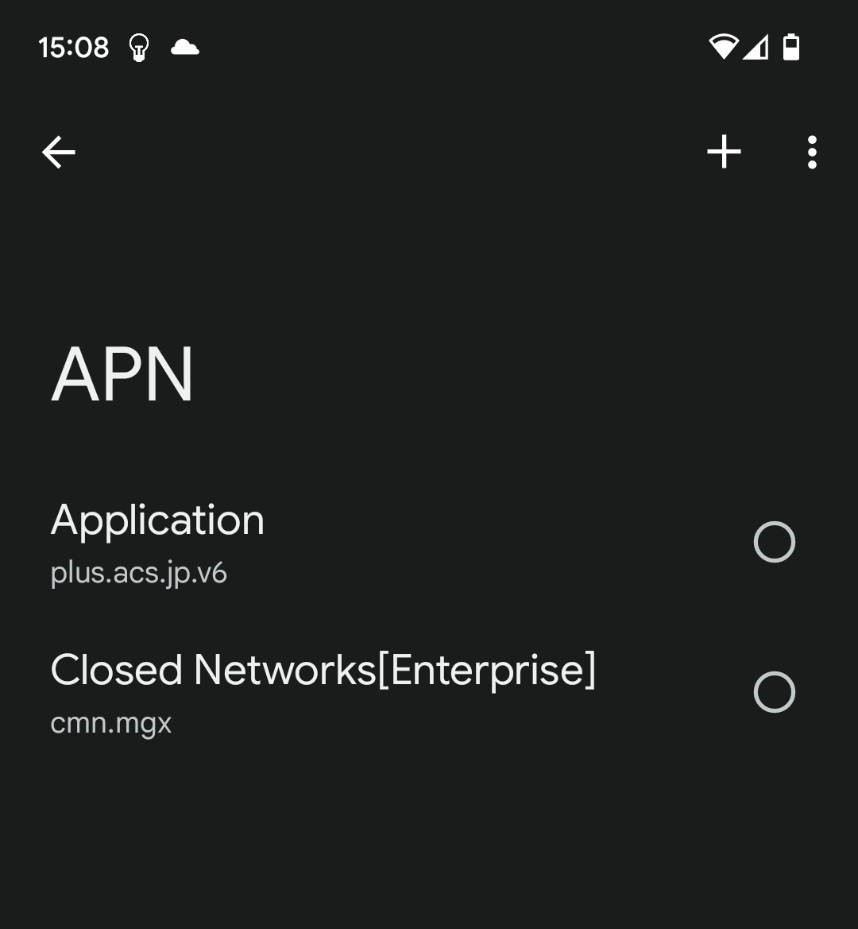
自分が契約している通信会社の名前が無い場合は右上の「+」をタップ
step.5
ここで自分が契約している通信社のAPN設定を入力します。
わたしはLINEモバイルなので
名前:LINEモバイル
APN:line.me
ユーザー名:line@line
パスワード:line
認証タイプ:PAPまたはCHAP上記を入力していきます。
どこを入力したらいいかわからない場合は「自分の契約している通信社名 APN」で検索してください。
入力し終えたら右上の「⁝」をタップして「保存」をタップ。
step.6
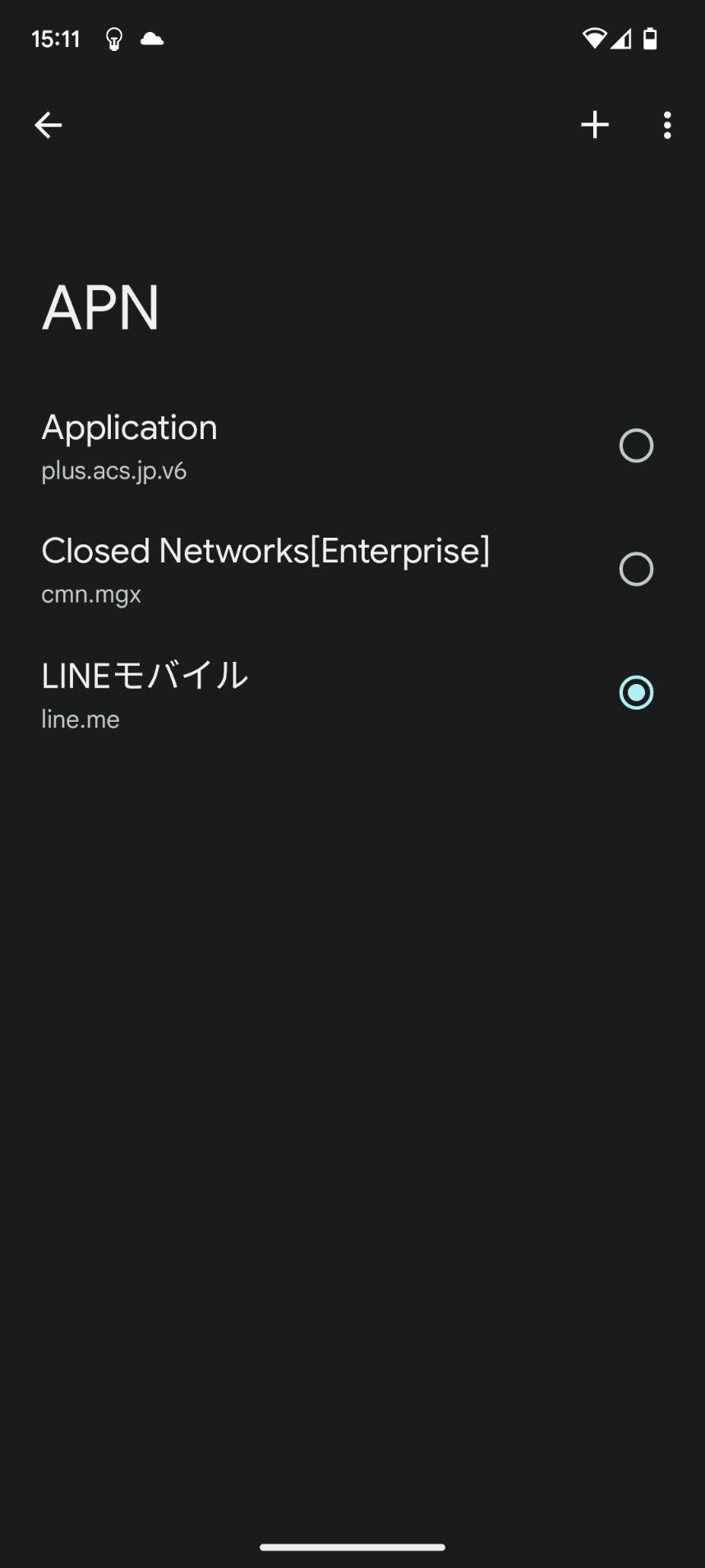
最後に今保存したAPNに設定すれば完了です。
APN設定をしないと外でまともにネットが使えず困ることになるので、機種変更を自分で行う際はアクセスポイント(APN)の設定に気を付けましょう。
